
Samsung tog ett konservativt förhållningssätt med årets Galaxy S9 och S9 +, med båda modellerna som har en liknande designestetik. Batteriets livslängd är oförändrad också från förra året: den mindre Galaxy S9 har ett 3000mAh-batteri, och S9 + har ett 3500mAh-batteri.
Liksom tidigare år, båda enheterna finns i två varianter - en modell för USA och Kina som drivs av Qualcomms senaste Snapdragon 845-chipset, och en global version som har Samsungs egna Exynos 9810. Skillnaderna mellan Snapdragon och Exynos-varianterna är små, med den förstnämnda som kantar ut den senare med en liten marginal när det gäller batteriets livslängd.
Exynos-varianten hade kanten i den här kategorin under de senaste två åren, men med Galaxy S9 är Snapdragon 845-versionen i spetsen. Vi pratar dock om små skillnader, och när det kommer till den dagliga användningen matchas båda versionerna jämnt.
Verizon erbjuder Pixel 4a för bara $ 10 / månad på nya obegränsade linjer
Oavsett vilken variant av Galaxy S9 och S9 + du använder, bör dessa tips hjälpa dig att maximera batteriets livslängd på din enhet.
Stäng av Always On Display

Always On Display på Galaxy S9 och S9 + låter dig snabbt visa klock-, kalender- och inkommande aviseringar utan att behöva slå på skärmen. Always On Display tar inte mycket resurser eftersom båda enheterna har Samsungs AMOLED paneler, men om du använder Galaxy S9 och batteriet inte håller en hel dag, varje liten bit hjälper.
Avinstallera (eller inaktivera) oanvända appar

Samsung laddar sina flaggskepp till gälarna med funktioner, och som ett resultat finns det en betydande mängd innehåll som är förinstallerat på Galaxy S9 och S9 +. Samsung har sin egen version av en kalender, meddelanden och liknande, och även om dessa inte kan inaktiveras kan du bli av med många förinstallerade appar. Börja med Microsoft Office: om du inte ska använda Redmonds produktivitetssvit bör du inaktivera varje app individuellt.
Baserat på din specifika variant kan du också se bärare bloatware - tack och lov, du borde kunna inaktivera eller avinstallera dessa appar från din enhet.
För att göra det, tryck länge på en appikon och tryck på Inaktivera alternativ. Om du i framtiden bestämmer dig för att börja använda någon av de appar du har inaktiverat, gå bara in Inställningar -> Appar och välj Inaktiverad alternativ från rullgardinsmenyn i det övre vänstra hörnet.
Isolera appar som dränerar batteriet

Om du upptäcker att batteriet på din S9 eller S9 + tar slut snabbare än vanligt, är det första steget att isolera problemet. Android har inbyggda kontroller för att förhindra att appar använder systemresurser i bakgrunden, men en felaktig appuppdatering kan göra att den inte fungerar bra.
I synnerhet sociala medieappar tenderar att konsumera mycket resurser i bakgrunden och för att få en uppfattning om hur mycket kraft en viss app förbrukar, gå till System -> Enhetsunderhåll -> Batteri.
Här kan du se hur mycket batteri en viss app använder per timme och du kan slå på Spara ström för att rensa alla appar som körs i bakgrunden.
Konfigurera prestanda läge

Galaxy S9 och S9 + har flera förinställda prestandalägen för olika användningsfall. Det optimerade läget är valt som standard och erbjuder den perfekta blandningen mellan batteritid och prestanda. Du får fyra lägen - optimerad, spel, underhållning och hög prestanda - och du kan skräddarsy inställningarna för varje läge.
För daglig användning kan du välja det optimerade läget och ställa in skärmupplösningen på FHD + (2220x1080), och när du behöver extra oomph för ett spel kan du byta läge så att enheten kan leverera maximalt antal prestanda.
Optimera optimera optimera

Galaxy S9 och S9 + har en smidig optimeringsfunktion som låter dig rensa onödiga filer, döda bakgrundsappar och frigöra minne på en gång. Du kan se den totala poängen från Inställningar -> Enhetsunderhåll, och sedan kommer funktionen automatiskt att erbjuda rekommendationer om områden som ska optimeras.
Ställ in batterisparläge
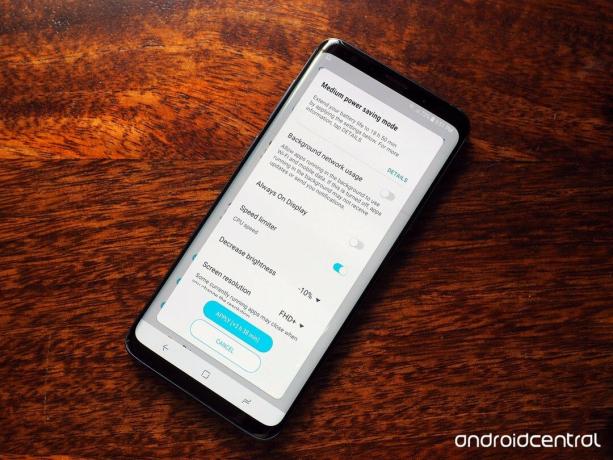
Ett sätt att enkelt förlänga batteriets livslängd är att använda batterisparläget. Det finns två lägen att välja mellan - Mid och Max - och som de flesta saker i gränssnittet kan du justera inställningarna för att konfigurera hur aggressivt varje läge är. Alternativen inkluderar att minska skärmupplösningen till FHD +, strypa processorn, minska ljusstyrkan och begränsa användningen av bakgrundsnätverk helt.
Du kommer också att kunna få en översikt över hur mycket extra användning du får ut från varje läge.
Börja på nytt och använd Smart Switch

Om de ovannämnda korrigeringarna inte fungerar och du fortfarande inte får en dags batterilivslängd, finns det alltid det nukleära alternativet att återställa din telefon. Men när du har gjort den första konfigurationen, se till att du hoppar över alternativen för återställning av Google-kontot och ställer in enheten från grunden.
Använd sedan Samsungs Smart Switch-tjänst för att återställa dina appar, kontakter, inställningar, foton och data till din nya enhet. Denna speciella metod fungerade för några användare på våra forum, så om du vill fixa långvariga problem med batterilivslängden på din S9 eller S9 +, prova alternativet Smart Switch.
Din tur
Hur hittar du batteritiden på din S9 eller S9 +? Låt mig veta i kommentarerna nedan.
Main
- Galaxy S9 och S9 +: Allt du behöver veta!
- Galaxy S9 recension: En fantastisk telefon för massorna
- Kompletta Galaxy S9 och S9 + specifikationer
- Galaxy S9 vs. Galaxy S8: Ska du uppgradera?
- Gå med i våra Galaxy S9-forum
- Verizon
- AT&T
- T-Mobile
- Sprinta
- Amazon
Vi kan tjäna en provision för inköp med våra länkar. Läs mer.

Det här är de bästa trådlösa öronsnäckorna du kan köpa till varje pris!
De bästa trådlösa öronsnäckorna är bekväma, låter fantastiskt, kostar inte för mycket och sitter lätt i fickan.

Allt du behöver veta om PS5: Släppdatum, pris och mer.
Sony har officiellt bekräftat att de arbetar på PlayStation 5. Här är allt vi vet om det hittills.

Nokia lanserar två nya budget Android One-telefoner under 200 dollar.
Nokia 2.4 och Nokia 3.4 är de senaste tillskotten till HMD Globals budget smartphone-sortiment. Eftersom de båda är Android One-enheter får de garanterat två stora OS-uppdateringar och regelbundna säkerhetsuppdateringar i upp till tre år.

Det här är de bästa microSD-korten för att utöka din Galaxy S9-lagring.
Om du vill ta dina kontakter från telefon till telefon eller helt enkelt behöver mer lagringsutrymme än Galaxy S9s inbyggda 64 GB, kolla in dessa microSD-alternativ för både prestanda och värde.
